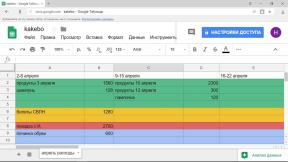7 συμβουλές για εξοικονόμηση δεδομένων κινητής τηλεφωνίας
μικροαντικείμενα / / May 12, 2022
Χρήσιμο σε νέες πραγματικότητες χωρίς απεριόριστες τιμές.
1. Παρακολουθήστε και περιορίστε την κατανάλωση επισκεψιμότητας εφαρμογών
Πρώτα πρέπει να υπολογίσετε σε τι δαπανάται η κίνηση από κινητά. Για την παρακολούθηση, οι ενσωματωμένες δυνατότητες του συστήματος είναι αρκετά αρκετές. Μπορούν να τεθούν περιορισμοί για μεμονωμένες εφαρμογές. Για παράδειγμα, αποτρέψτε τη χρήση του δικτύου κινητής τηλεφωνίας από προγράμματα ροής με ροή αρχείων και περιορίστε τα να λειτουργούν μόνο μέσω Wi-Fi.
Στο Android, μπορείτε να ελέγξετε το κόστος κίνησης στις ρυθμίσεις του smartphone. Για διαφορετικά κελύφη, η τοποθεσία μπορεί να διαφέρει. Πρέπει να βρείτε την ενότητα "Δίκτυα κινητής τηλεφωνίας" ή "Σύνδεση και κοινή χρήση" και, στη συνέχεια, το στοιχείο "Μεταφορά δεδομένων". Πάνω από τη λίστα υπάρχει μια ρύθμιση για την περίοδο των συλλεγόμενων στατιστικών.
Στο iOS, μεταβείτε στις Ρυθμίσεις → Κινητό και απενεργοποιήστε τη χρήση δεδομένων κινητής τηλεφωνίας για εφαρμογές που δεν χρησιμοποιείτε συχνά. WiFi
. Αυτό μπορεί να είναι, για παράδειγμα, το YouTube ή παιχνίδια που εκτελείτε σπάνια. Για κάθε εφαρμογή, διατίθενται λεπτομερή στατιστικά στοιχεία σχετικά με το πόσο ενεργά λειτουργεί με την επισκεψιμότητα.Το iPhone διαθέτει επίσης μια λειτουργία εξοικονόμησης δεδομένων. Περιορίζει τη μεταφορά δεδομένων για προγράμματα που είναι κλειστά αυτήν τη στιγμή, απενεργοποιεί τις ενημερώσεις εφαρμογών στο παρασκήνιο και σταματά την αυτόματη λήψη ενημερώσεων συστήματος και αντιγράφων ασφαλείας. Επιπλέον, αυτή η λειτουργία μειώνει την ποιότητα του περιεχομένου κατά τη ροή. Για να μειώσετε την κατανάλωση κίνησης, στις ρυθμίσεις του smartphone, ανοίξτε την ενότητα "Σύνδεση κινητής τηλεφωνίας" → "Ρυθμίσεις δεδομένων" και ενεργοποιήστε αυτήν τη λειτουργία.
2. Απενεργοποιήστε την αυτόματη ανανέωση φόντου
Οι εφαρμογές μπορούν να ενημερώσουν το περιεχόμενο στο παρασκήνιο, το οποίο καταναλώνει πολλά δεδομένα. Μετά την απενεργοποίηση των αυτόματων ενημερώσεων εντός της ίδιας της εφαρμογής, όλα θα φορτωθούν πιο αργά, αλλά δεν θα υπάρχει πλέον επιπλέον κόστος.
Στο iOS, πρέπει να μεταβείτε στις "Ρυθμίσεις" → "Γενικά" → "Ενημέρωση περιεχομένου". Απενεργοποιείτε ό, τι δεν χρειάζεστε τακτικά κατά τη διάρκεια της ημέρας. Μπορείτε να απενεργοποιήσετε πλήρως τις ενημερώσεις μέσω του δικτύου κινητής τηλεφωνίας. Στο Android, μεταβείτε στις ρυθμίσεις και επιλέξτε Μεταφορά δεδομένων. Για κάθε συγκεκριμένη εφαρμογή, μπορείτε να απενεργοποιήσετε τη λειτουργία φόντου.
Επίσης, τα καταστήματα εφαρμογών Google Play και App Store μπορούν να καταναλώσουν την κίνηση. Μόλις εγκατασταθούν, οι εφαρμογές ενημερώνονται αυτόματα, γεγονός που οδηγεί σε υψηλό κόστος. Ειδικά τα παιχνίδια τρώνε πολύ - κυκλοφορούν πολύ ογκώδη πρόσθετα για αυτά. Για καταστήματα εφαρμογών, μπορείτε να απενεργοποιήσετε τις αυτόματες ενημερώσεις στοιχείων ή να τις διαμορφώσετε εκ νέου μόνο σε Wi-Fi.
Στις ρυθμίσεις Android υπάρχει επίσης μια ενότητα "Λογαριασμοί και συγχρονισμός», όπου μπορείτε να αρνηθείτε τον αυτόματο συγχρονισμό δεδομένων ή να ενεργοποιήσετε το «Συγχρονισμός μόνο μέσω Wi-Fi».
3. Λήψη δεδομένων εφαρμογής μέσω Wi-Fi
Ορισμένες εφαρμογές ενδέχεται να λειτουργούν εκτός σύνδεσης. Για παράδειγμα, για καρτ Τα "Yandex", "2GIS" και οι Χάρτες Google θα πρέπει να κατεβάσουν τα δεδομένα στη μνήμη της συσκευής και να τα χρησιμοποιήσουν χωρίς να συνδεθούν στον Ιστό. Σε εφαρμογές μουσικής, μπορείτε να αλλάξετε τη λήψη κομματιών μόνο μέσω Wi-Fi και να τα ακούσετε από την τοπική αποθήκευση.
Στο iPhone, οι φωτογραφίες και τα βίντεο υψηλής ποιότητας που λαμβάνονται συγχρονίζονται καλύτερα με την αποθήκευση cloud μόνο από WiFi. Για να το κάνετε αυτό, μεταβείτε στις ρυθμίσεις της εφαρμογής Photos και απενεργοποιήστε τα Cellular Data και Unlimited ενημερώσεις».
4. Απενεργοποιήστε την κυκλοφορία κινητής τηλεφωνίας
Εάν αυτή τη στιγμή δεν σκοπεύετε να χρησιμοποιήσετε καθόλου το Διαδίκτυο, τότε μπορείτε απλά να απενεργοποιήσετε τη μετάδοση δεδομένων κινητής τηλεφωνίας. Έτσι κανένα πρόγραμμα ή υπηρεσία δεν θα μπορεί να ξοδέψει κάτι επιπλέον. Ο ευκολότερος τρόπος για να το κάνετε αυτό είναι από το "Κέντρο Ελέγχου" στη δεξιά κουρτίνα τόσο σε iOS όσο και σε Android. Απλώς απενεργοποιήστε το κουμπί Διαδικτύου για κινητά.
5. Μειώστε την ποιότητα βίντεο και ήχου
Μπορεί να προκύψει μια κατάσταση όταν δεν έχετε κατεβάσει όλα τα αρχεία που χρειάζεστε μέσω Wi-Fi ή η λειτουργία εκτός σύνδεσης δεν είναι καθόλου διαθέσιμη. Στη συνέχεια, για βίντεο και μουσική, μπορείτε να μειώσετε την ποιότητα αναπαραγωγής. Υπάρχουν ρυθμίσεις για αυτό στις περισσότερες εφαρμογές ροής: στο "Yandex Music”, Apple Music, Spotify, YouTube και άλλα παρόμοια προγράμματα. Η μετάδοση της ανθρώπινης ομιλίας επηρεάζεται λιγότερο από την υποβάθμιση της ποιότητας, επομένως η εμπειρία, για παράδειγμα, των podcast και των βίντεο συνεντεύξεων δεν θα επιδεινωθεί πολύ.
6. Ρυθμίστε τη χρήση κίνησης στα messenger
Στους Instant Messenger, μπορείτε να ρυθμίσετε την αποθήκευση των αρχείων στη μνήμη έτσι ώστε η λήψη τους να μην απαιτεί επιπλέον κίνηση. Για παράδειγμα, στο WhatsApp, το Telegram και το Viber, μπορείτε να απενεργοποιήσετε την αυτόματη αναπαραγωγή και την αυτόματη φόρτωση πολυμέσων.
Επίσης σε whatsapp και Viber Η ποιότητα μεταφόρτωσης φωτογραφιών μπορεί να προσαρμοστεί. Στο Telegram, μπορείτε να ορίσετε ένα συγκεκριμένο όριο στις αυτόματες λήψεις για κάθε τύπο αρχείου.
Στο WhatsApp, όλοι οι χειρισμοί πραγματοποιούνται μέσω του μενού "Ρυθμίσεις" → "Δεδομένα και αποθήκευση". Στο Telegram, πρέπει να βρείτε την ενότητα "Ρυθμίσεις" → "Δεδομένα και μνήμη". Και στο Viber, προχωρήστε στη διαδρομή "Περισσότερα" → "Ρυθμίσεις" → "Δεδομένα και πολυμέσα".
7. Απενεργοποιήστε τις ειδοποιήσεις εφαρμογών
Οι ειδοποιήσεις καταναλώνουν ενεργά δεδομένα κινητής τηλεφωνίας, μειώνουν την ισχύ της μπαταρίας και αποσπούν την προσοχή κατά τη διάρκεια της εργασίας. Για να τα απενεργοποιήσετε στο iOS, μεταβείτε στις "Ρυθμίσεις" → "Ειδοποιήσεις". Στη λίστα, επιλέξτε την επιθυμητή εφαρμογή και γυρίστε τους διακόπτες εναλλαγής σε ανενεργή θέση.
Στο Android, ανοίξτε τις Ρυθμίσεις και μεταβείτε στο Όλες οι εφαρμογές ή στη Διαχείριση εφαρμογών. Επιλέξτε ενοχλητικά προγράμματα και απενεργοποιήστε τις ειδοποιήσεις.
Για σημαντικές εφαρμογές, μπορεί να είναι επικίνδυνο να απενεργοποιήσετε τις ειδοποιήσεις. Θα πρέπει να ελέγχετε συνεχώς τα instant messenger ή την αλληλογραφία. Αλλά με έλλειψη κίνησης, αυτό θα βοηθήσει στην εξοικονόμηση πολύτιμων megabyte. Αλλά για προγράμματα που χρησιμοποιούνται σπάνια, αυτή η μέθοδος μπορεί να χρησιμοποιηθεί με ασφάλεια.
Διαβάστε επίσης📱
- Πώς να απενεργοποιήσετε την αυτόματη ενημέρωση εφαρμογών στο Android
- Πώς να διαβάσετε τη Wikipedia εκτός σύνδεσης
- Πώς να απενεργοποιήσετε τις ειδοποιήσεις στο Android
- Πώς να απενεργοποιήσετε τις ειδοποιήσεις στο iPhone